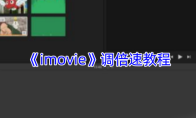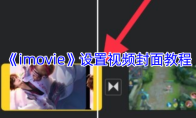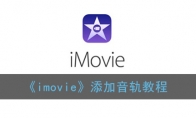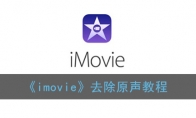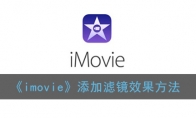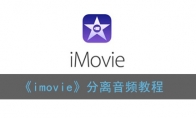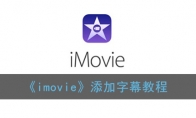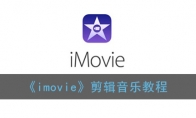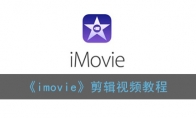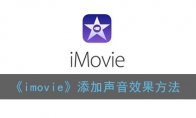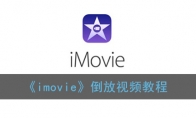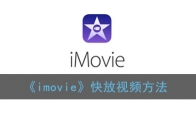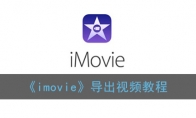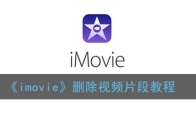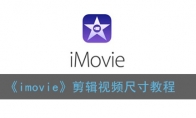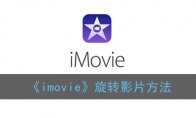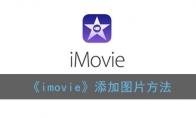用户只需打开iMovie软件,导入想要编辑的视频项目至时间轴。选中需要调整速度的视频片段,点击片段上方的“速度”选项。在弹出的速度调节界面中,用户可以通过滑动条或输入具体数值来设定视频的播放速度,实现慢放或快放效果。完成速度调整后,预览视频效果,确认无误后即可导出。>>《imovie》快放视频方法imovie怎么调整视频速度?1、先打开软件把视频导入到库这里,然后点击要加速的视频,点击这个视频上的+。2、点击时间轴上的视频,点击预览窗口上的加速按钮。3、点击这个正常,选择快速。4、选择一个倍数,那么视频将会加速到这个播放速度上。以上就是小编带来的imovie怎么调整视频速度?imovie调倍速教程,更多相关资讯教程,请关注3DM手游网。